Dopo aver installato Windows 10 Aggiornamento di maggio 2019 (versione 1903) o comunque dopo aver applicato tale feature update, è possibile che nell’angolo in basso a destra dello schermo appaia una notifica mai vista in precedenza “Nomedellarete non è sicura” (dove “Nomedellarete” è l’SSID della WiFi alla quale ci si è collegati).
La comparsa del messaggio deriva dal fatto che la connessione WiFi scelta è protetta con un algoritmo obsoleto: WEP (Wired Equivalent Privacy) è l’algoritmo più vecchio e più insicuro in assoluto, presentato dalla Wi-Fi Alliance addirittura nel 1999, ben prima di Windows XP. WPA-TKIP (Wi-Fi Protected Access Temporal Key Integrity Protocol) è stato approvato nel 2002. Entrambi, però, utilizzano a loro volta l’algoritmo di cifratura stream RC4, violabile con estrema facilità.
Analizzando il flusso dei dati trasferiti con RC4, è stata rilevata una certa periodicità nei primi 256 byte nonché una forte correlazione tra la chiave e il keystream. Ecco perché WEP e WPA-TKIP non devono più essere assolutamente adoperati, anche perché è facile accedere a una rete WiFi (in meno di un minuto) senza conoscere la password corrispondente.
Come confermato in questa nuova pagina di supporto, il consiglio è quello di passare ove possibile a un algoritmo crittografico più recente o, altrimenti, di sostituire completamente il router WiFi.
Sulle reti WiFi gestite da terzi non è ovviamente possibile intervenire ma è opportuno considerare tali reti come assolutamente insicure perché potenzialmente utilizzabili da soggetti del tutto sconosciuti.
Come abbiamo ricordato nell’articolo Lavorare viaggiando, come avere il proprio ufficio sempre con sé, è sempre fondamentale scambiare e ricevere dati su connessioni WiFi di terzi usando una VPN: Server OpenVPN con interfaccia grafica: come installarlo.
Nell’articolo Come navigare in sicurezza su rete WiFi pubblica o non protetta abbiamo messo in evidenza altri aspetti da tenere ben presenti quando si utilizzasse una WiFi altrui.
Digitando cmd nella casella di ricerca di Windows 10 quindi premendo la combinazione di tasti CTRL+MAIUSC+INVIO, si aprirà il prompt dei comandi con i diritti di amministratore.
Qui, si provi a digitare il comando seguente:
Esaminando quanto riportato a partire dal paragrafo Mostra nome profili, è possibile ottenere l’elenco completo delle reti WiFi alle quali ci si è collegati (vedere anche Come recuperare password WiFi in Windows).
L’indicazione a destra di Autenticazione (sezione Impostazioni sicurezza) mostra l’algoritmo utilizzato per proteggere ciascuna WiFi.
Per mettersi al sicuro è importante verificare l’algoritmo per la protezione della rete WiFi impostata sul router. Dopo aver effettuato l’accesso al pannello di amministrazione (di solito basta digitare 192.168.1.1 o 192.168.0.1 nella barra degli indirizzi del browser), bisognerà portarsi nella sezione Configurazione WiFi o similare e accertarsi di usare almeno l’algoritmo WPA2-PSK.
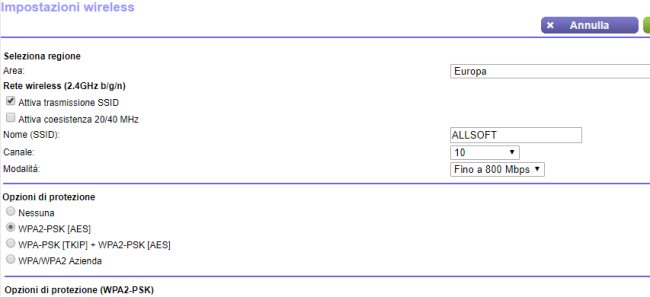
Con WPA2-PSK è inoltre bene scegliere password a protezione della rete wireless lunghe tra 16 e 20 caratteri che siano sufficientemente complesse (presenza di caratteri alfanumerici e simboli).
È importante evidenziare che sui router dual-band, che permettono cioè di configurare reti WiFi sia sui 2,4 che sui 5 GHz, nel caso in cui si volessero usare entrambe le bande, è necessario utilizzare le stesse impostazioni di sicurezza (ovvero almeno algoritmo WPA2-PSK e password sufficientemente lunga e complessa).
Inoltre, le stesse attenzioni dovrebbero essere seguite anche per le reti WiFi guest, quelle messe a disposizione degli ospiti. A questo proposito, di recente abbiamo scoperto che alcuni router WiFi permettono a chi si collega a una rete guest di avere piena visibilità anche sui dispositivi collegati alla rete principale (wireless e cablata): come abbiamo spiegato nell’articolo Reti WiFi guest: attenzione a come si condivide la connessione, si tratta questo di un aspetto cruciale perché in tanti impostano una password semplice sulla WiFi guest ritenendo che tale rete sia completamente isolata da quella principale.
Altri suggerimenti per mettere in sicurezza il router sono pubblicati nell’articolo Router, le operazioni da fare per renderlo sicuro.
Il tutto in attesa della diffusione dello standard WPA3 che è stato presentato come invulnerabile agli attacchi brute force (WPA3, cos’è e come funziona: più sicurezza per le reti WiFi) ed eccezionale per la protezione automatica – grazie alla crittografia individuale – delle sessioni di navigazione su reti WiFi pubbliche.
Peccato però che di recente un gruppo di ricercatori abbia già messo a nudo alcune vulnerabilità di WPA3 che permetterebbero comunque di risalire alla password delle reti WiFi: WPA3: l’inizio non è dei migliori. Scoperte alcune vulnerabilità.
La Wi-Fi Alliance ha fatto presente che i problemi messi a nudo effettivamente esistono ma che possono essere superati tramite l’applicazione di aggiornamenti software sui singoli dispositivi (leggasi router). I vari produttori hardware si sono già attivati in tal senso.
/https://www.ilsoftware.it/app/uploads/2023/05/img_19376.jpg)
/https://www.ilsoftware.it/app/uploads/2025/04/windows-11-funzionalita-rimosse.jpg)
/https://www.ilsoftware.it/app/uploads/2025/04/wp_drafter_476261.jpg)
/https://www.ilsoftware.it/app/uploads/2025/04/inetpub-giunzione-rischio-sicurezza.jpg)
/https://www.ilsoftware.it/app/uploads/2025/04/recall-windows-11-seconda-versione.jpg)